- Bölüm 1. Haritalar Uygulaması ile iPhone Haritalarındaki Konumlar Nasıl Silinir?
- Bölüm 2. Ayarlarda iPhone Haritalarındaki Konumlar Nasıl Silinir?
- Bölüm 3. Mac'te iPhone Haritalarındaki Konumlar Nasıl Silinir?
- Bölüm 4. iOS için FoneEraser ile iPhone Haritalarındaki Konumları Silme
- Bölüm 5. iPhone Haritalarında Konumların Silinmesi Hakkında SSS
İPhone, iPad veya iPod'daki tüm içerikleri ve ayarları tamamen ve kalıcı olarak kolayca silin.
- İPhone Önemsiz Dosyalarını Temizle
- İPad Önbelleğini Temizle
- İPhone Safari Çerezlerini Temizle
- İPhone Önbelleğini Temizle
- İPad Belleğini Temizle
- İPhone Safari Geçmişini Temizle
- İPhone Kişilerini Sil
- İCloud Yedeklemesini Sil
- İPhone E-postalarını Sil
- İPhone Sil WeChat
- İPhone WhatsApp'ı Sil
- İPhone Mesajlarını Sil
- İPhone Fotoğrafları Sil
- İPhone Çalma Listesini Sil
- İPhone Restrctions Parolasını Sil
iPhone Haritalarındaki Konumları Zahmetsizce Silme
 Yazar: Lisa Ou / 11 Temmuz 2023 09:00
Yazar: Lisa Ou / 11 Temmuz 2023 09:0010 yaşındaki kızım ilimizden farklı yerleri ve turistik yerleri görmeyi çok seviyor. iPhone Haritalar'ı kullanarak gördüğü bazı düşmeleri, tiyatroları ve terk edilmiş hastaneleri işaretledi. Ancak, telefonumu kullandıktan sonra işaretlediği bazı yerleri silmek istiyorum. Bunun nedeni, işim için işaretlediğim önemli yeri hızlı bir şekilde görememem. Bu kayıtlı konumları silmeme yardım edebilir misiniz? Şimdiden teşekkür ederim!
Adres iPhone'daki Haritalar'dan nasıl silinir? iPhone Haritalar'da konum silmek için kolay ve zaman almayan 4 yöntem hazırladık. Lütfen bu bilgilendirici makalenin tamamını okuduktan sonra onlara bakın.
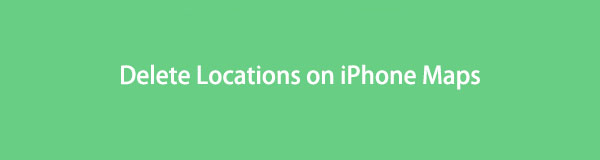
İOS için FoneEraser, iPhone, iPad veya iPod'daki tüm içeriği ve ayarları tamamen ve kalıcı olarak kolayca silebilen en iyi iOS veri temizleyicisidir.
- İPhone, iPad veya iPod touch'tan istenmeyen verileri temizleyin.
- Tek seferlik yazma işlemiyle verileri hızlı bir şekilde silin; bu sayede birçok veri dosyası için zaman kazanabilirsiniz.

Rehber Listesi
- Bölüm 1. Haritalar Uygulaması ile iPhone Haritalarındaki Konumlar Nasıl Silinir?
- Bölüm 2. Ayarlarda iPhone Haritalarındaki Konumlar Nasıl Silinir?
- Bölüm 3. Mac'te iPhone Haritalarındaki Konumlar Nasıl Silinir?
- Bölüm 4. iOS için FoneEraser ile iPhone Haritalarındaki Konumları Silme
- Bölüm 5. iPhone Haritalarında Konumların Silinmesi Hakkında SSS
Bölüm 1. Haritalar Uygulaması ile iPhone Haritalarındaki Konumlar Nasıl Silinir?
Adresin iPhone'daki Haritalar'dan nasıl kaldırılacağına dair birçok cevap var. Ancak göz önünde bulundurmanız gereken ilk şey, uygulamanın kendisidir. Yerleşik ayarları kullanarak konumu telefonunuzdan silmenin en kolay yoludur. Bu uygulama, doğru bir şekilde gezinerek son konumları görmenizi sağlar. Daha fazla açıklama için, lütfen aşağıdaki eğiticiye bakın ve doğru şekilde izleyin.
1. AdımLütfen bulun Haritalar iPhone'unuzdaki uygulamayı açın ve gördüğünüzde ona dokunun. Telefon daha sonra uygulamayı açacaktır. Daha sonra, yukarı kaydırın çizgi Uygulama ve konumları için daha fazla seçenek görmek için ekranın altındaki simge.
2. AdımAna arayüzü aşağı kaydırın ve Son Kullanılanlar bölümünü bulun. Bundan sonra, lütfen Daha sağdaki düğme. Bu durumda, uygulamada son ve işaretli konum dahil olmak üzere daha fazla seçenek göreceksiniz. Silmek istediğiniz yeri bulun ve sola kaydırın. Şuna dokunun: Sil düğmesine daha sonra basın.
Not: Tüm konumları silmek istiyorsanız, Temizle uygulamanın sağ üst köşesindeki düğme.
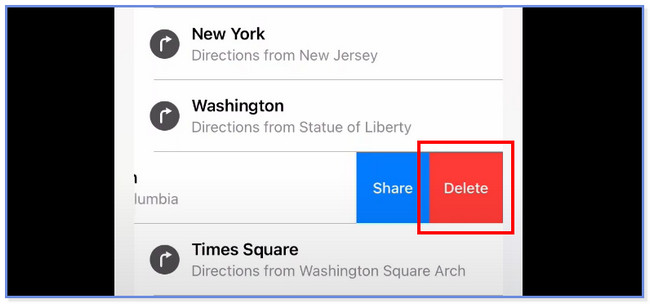
Bölüm 2. Ayarlarda iPhone Haritalarındaki Konumlar Nasıl Silinir?
Apple Maps konumunu silmek için başka bir uygun yöntem veya uygulama, iPhone'un ayarlarıdır. Yalnızca önemli konumlar bölümünü bulmanız ve geçmişlerini temizlemeniz gerekir. iPhone'da Harita konumunu silmek için ayarların nasıl çalıştığını öğrenmek için aşağıdaki ayrıntılı eğitime bakın.
1. AdımAçın Ayarlar iPhone'daki simgesini seçin ve Gizlilik bölüm. Bundan sonra, görene kadar aşağı kaydırın. Konum Hizmetleri düğme. Konumlar için daha fazla seçenek görmek için lütfen düğmeye dokunun. Daha sonra şu adrese gidin: Sistem Hizmetleri konum. Şuna dokunun: Önemli Konum iPhone'unuzda kaydedilen yerleri görmek için daha sonra düğmesine basın.
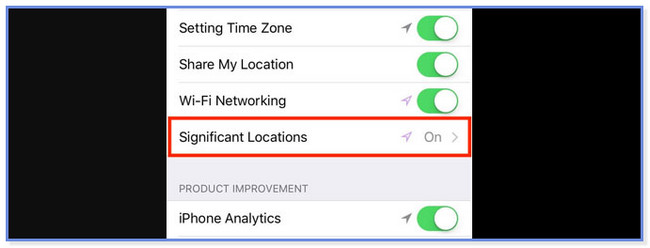
2. AdımTelefon, doğrulama için parolanızı, Face ID'nizi veya Touch ID'nizi girmenizi isteyecektir. Lütfen gerekli bilgileri giriniz. Bundan sonra, üstte Önemli Konum kaydırıcısını görebilirsiniz. iPhone'unuzdaki diğer uygulamaların konumunuza erişmesini engellemek için buna dokunabilirsiniz. Bundan sonra, Geçmişi Temizle iPhone'unuzdaki kayıtlı yerleri silmek için alttaki düğme.
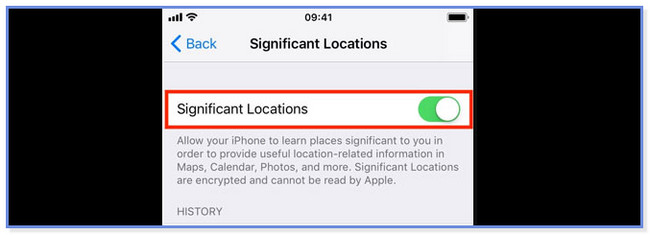
Bölüm 3. Mac'te iPhone Haritalarındaki Konumlar Nasıl Silinir?
iPhone Haritalar konumlarını silmek için Mac Haritalar uygulamasını kullanabilirsiniz. Yalnızca iPhone Haritalarınız için kullandığınız iCloud hesabında oturum açmanız gerekir. Daha sonra, silme işlemi iPhone Haritalarında senkronize edilecektir.
Aslında, iPhone ve Mac'in Haritalar uygulaması, işaretli ve son konumları ondan silmek için neredeyse aynı düğmeye sahiptir. Ancak yine de karışıklığı önlemek için size ayrıntılı bir rehber vereceğiz. Lütfen aşağıdaki farklılıklara ve adımlara bakın.
1. AdımÜzerinde launchpad or spot Mac'inizin özelliği, lütfen Haritalar için arama yapın. Sonuç kesinlikle onların altında görünecektir. Uygulamayı gördüğünüzde, lütfen tıklayın Haritalar Mac'inizde anında başlatmak için simge.
2. AdımEn üstte, lütfen Profil Bilgileri simge. Daha sonra, iCloud'da Oturum Açın düğmesine basın ve iPhone Haritalar uygulamanızda kullandığınız hesaba giriş yapın. Lütfen daha sonra ekrandaki talimatları izleyin.
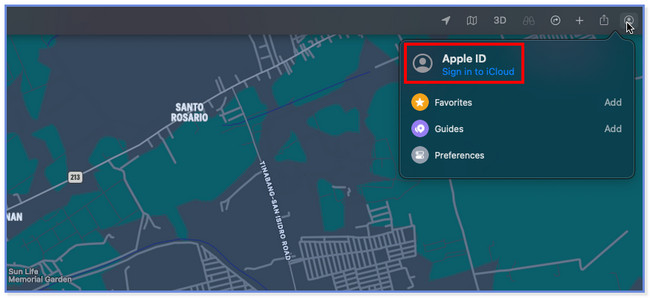
3. AdımAna arayüzün sol tarafında, lütfen Son İşlemler alttaki bölüm. Daha sonra, Haritalar uygulamanızdan kaydedilen ve işaretlenen konumları göreceksiniz. Tıkla Son Aramaları Temizle konumları silmek için düğmesine basın. Daha sonra silme işlemi iPhone'unuzda senkronize edilecek ve kaydedilen konumlar silinecektir.
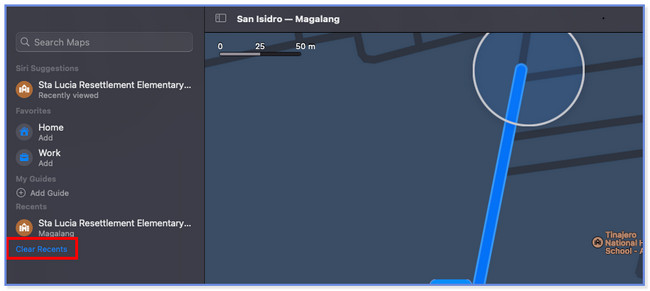
Bölüm 4. iOS için FoneEraser ile iPhone Haritalarındaki Konumları Silme
Yukarıdaki yöntemleri kullanmakta güçlük çekiyorsanız, kullanabilirsiniz. İOS için FoneEraser. Bu uygun ve olabilir iPhone'unu sil Konumu hızla haritalar! Bu araçla ilgili iyi olan şey, iPhone verileriniz için 3 silme düzeyi sunmasıdır. Düşük, Orta ve Yüksek seviyeleri içerir. Bu aracı kullandıktan sonra, nasıl çalıştıklarını keşfedeceksiniz.
İOS için FoneEraser, iPhone, iPad veya iPod'daki tüm içeriği ve ayarları tamamen ve kalıcı olarak kolayca silebilen en iyi iOS veri temizleyicisidir.
- İPhone, iPad veya iPod touch'tan istenmeyen verileri temizleyin.
- Tek seferlik yazma işlemiyle verileri hızlı bir şekilde silin; bu sayede birçok veri dosyası için zaman kazanabilirsiniz.
Ayrıca, bu yazılım kullanılarak silinen veriler kurtarılamaz. Hiçbir profesyonel onları kurtaramaz bile. Öyleyse, kaybetmek istemediğiniz temel dosyaları yedekleyebilirsiniz. Daha fazla bilgi ve bu yazılımla ilgili ayrıntılı eğitim için lütfen aşağıdaki adımlara bakın.
1. AdımYazılımı bilgisayarınıza tıklayarak indirin. Bedava indir resmi web sitesindeki düğme. Bundan sonra, ana arayüzün alt kısmında indirilen dosyadaki ilerlemeyi göreceksiniz. Lütfen daha sonra tıklayın ve kurun. Daha sonra, anında başlatmak için lütfen Yükle düğmesine tıklayın.
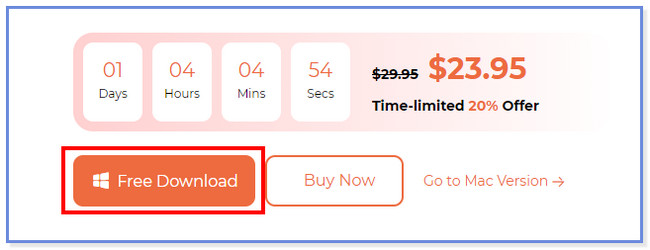
2. Adımkapatmanız gerekir IPhone'umu Bul iPhone'unuzun özelliği. Nasıl yapacağınızı bilmiyorsanız aşağıdaki ekran görüntüsünü takip edebilirsiniz. Bundan sonra lütfen tıklayın OK düğmesine basın.
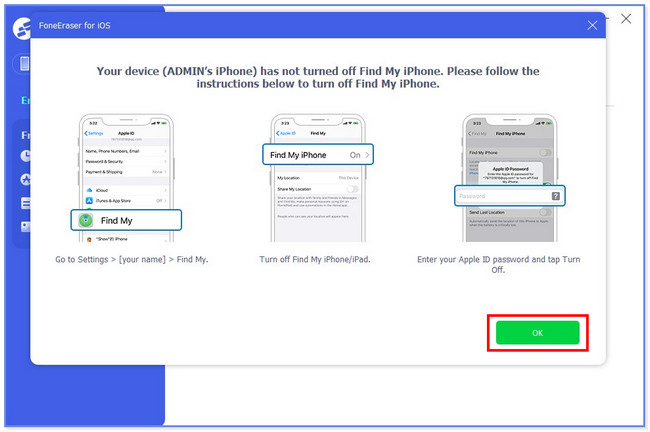
3. AdımSol tarafta, lütfen tıklayın Tüm Verileri Sil düğme. Ana arayüzde 3 silme seviyesi görünecektir. Lütfen 3 özellik arasından tercih ettiğinizi seçin.
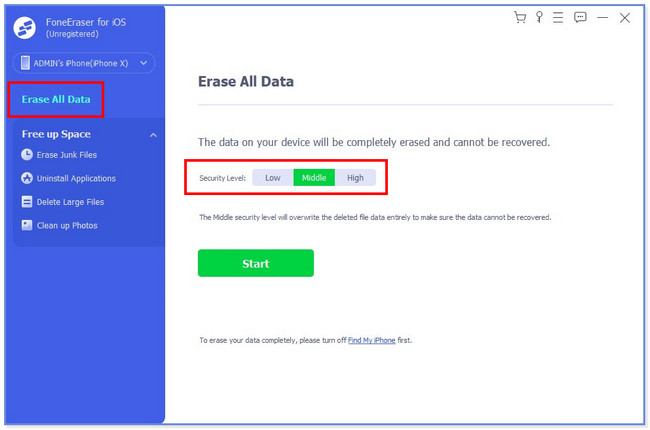
4. AdımiPhone'unuzdaki verileri silmeye başlamak için Başlama güvenlik seviyelerinin altındaki düğme. İşlem tamamlanana kadar lütfen birkaç saniye bekleyin. Daha sonra, iPhone'unuzu yeni olarak ayarlayın.
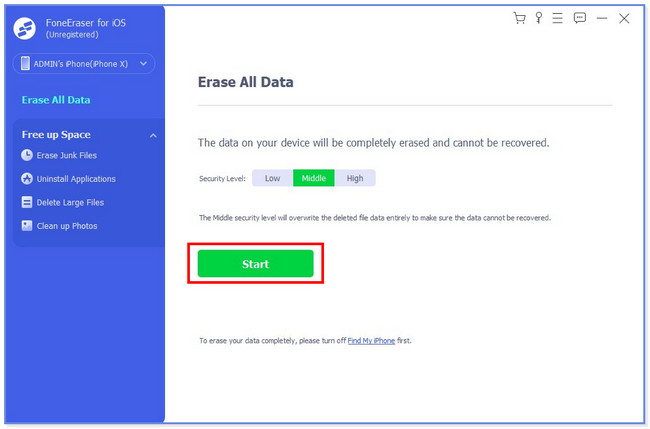
İOS için FoneEraser, iPhone, iPad veya iPod'daki tüm içeriği ve ayarları tamamen ve kalıcı olarak kolayca silebilen en iyi iOS veri temizleyicisidir.
- İPhone, iPad veya iPod touch'tan istenmeyen verileri temizleyin.
- Tek seferlik yazma işlemiyle verileri hızlı bir şekilde silin; bu sayede birçok veri dosyası için zaman kazanabilirsiniz.
Bölüm 5. iPhone Haritalarında Konumların Silinmesi Hakkında SSS
1. Apple Maps neden konumları kaldıramıyor?
Apple cihazlarınızdaki Haritalar uygulaması mükemmel olmaktan çok uzak. Yine de işaretlenmiş veya kaydedilmiş konumların kaldırılmaması gibi küçük sorunlarla karşılaşabilirsiniz. Böyle bir durumda, Apple cihazınızı yeniden başlatarak veya uygulamayı kapatarak uygulamayla ilgili sorunları giderebilirsiniz. Ayrıca, arka planda çalışan diğer uygulamalar, özellikle uygulamalar konumunuzu kullanıyorsa, uygulamaya müdahale edebilir. Haritalar uygulamasını kullanmaya başladığınızda lütfen bunları kapatın.
2. iPhone'da önemli konumları kapatmak iyi mi?
iPhone'daki önemli konumlar özelliği, telefonunuzun GPS'ini kullanarak nerede olursanız olun izler. iPhone'unuz tarafından takip edilmek istemiyorsanız ve gizliliğinizi güvence altına almak istiyorsanız kapatmanız önerilir. Ayrıca, bu özelliği kapatmak, iPhone'unuzun pil ömrünü azaltacak ve artıracaktır. Herhangi bir sorunla karşılaşmıyorsanız, açık tutmanızda yanlış bir şey yoktur.
3. Google Haritalar'da bir harita nasıl silinir?
Google Haritalar iPhone'da kayıtlı haritaları silmek istiyorsanız, Google Haritalar'ı açın ve hesabınıza giriş yapın. seninkini seç profil > Çevrimdışı haritalar. Mevcut tüm haritaları görebilir, üç nokta simgesine dokunabilir ve Sil düğmesine basın.
4. Haritalar'ı iPhone'dan silebilir misiniz?
evet gidebilirsin Ayarlar > genel > iPhone Depolama Alanı > Haritalar > Uygulamayı Kaldır.
5. Apple haritaları konum geçmişini kaydeder mi?
Evet, Apple haritaları konum geçmişini kaydeder, onları silmek için bu gönderideki adımları takip edebilirsiniz.
6. iPhone'da konumunu kontrol ettiğinizde birisi görebilir mi?
Hayır, konumları kontrol ettiğinizde iPhone, birinin görmesine izin vermez.
7. Gizlice konumumu paylaşmayı nasıl durdurabilirim?
İlk olarak, etkinleştirebilirsiniz Uçak konum paylaşımını durdurmak için telefonunuzdaki Veya, aynı zamanda paylaşım konumunu da devre dışı bırakabilirsiniz. ayarlar app.
İOS için FoneEraser, iPhone, iPad veya iPod'daki tüm içeriği ve ayarları tamamen ve kalıcı olarak kolayca silebilen en iyi iOS veri temizleyicisidir.
- İPhone, iPad veya iPod touch'tan istenmeyen verileri temizleyin.
- Tek seferlik yazma işlemiyle verileri hızlı bir şekilde silin; bu sayede birçok veri dosyası için zaman kazanabilirsiniz.
Sizin için hazırladığımız 4 yöntemin hepsi bu kadar! Umarız onları beğenmişsinizdir ve iPhone Haritalar konumunuzu silmekte zorluk çekmemişsinizdir.
